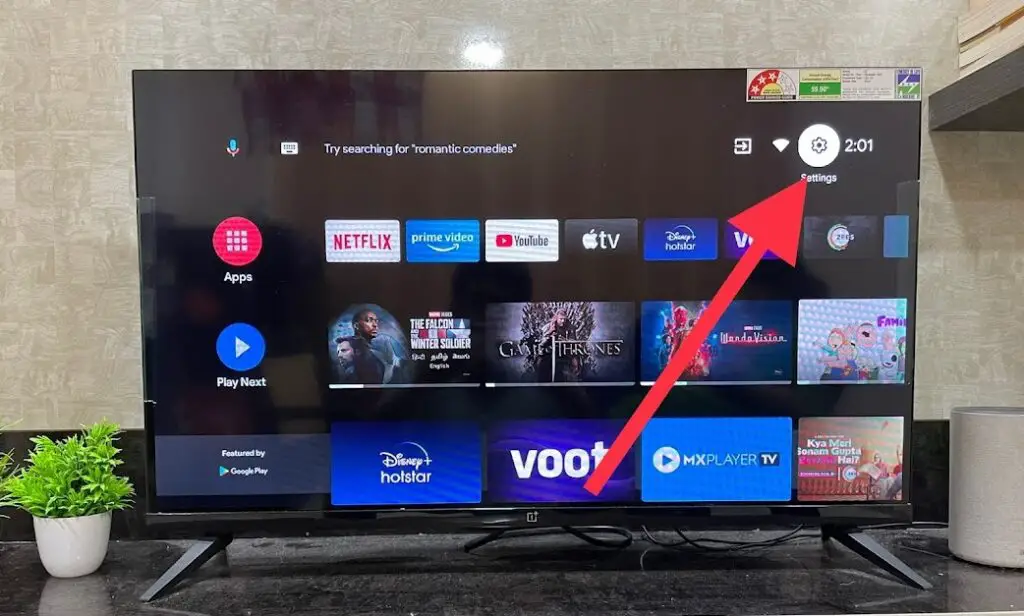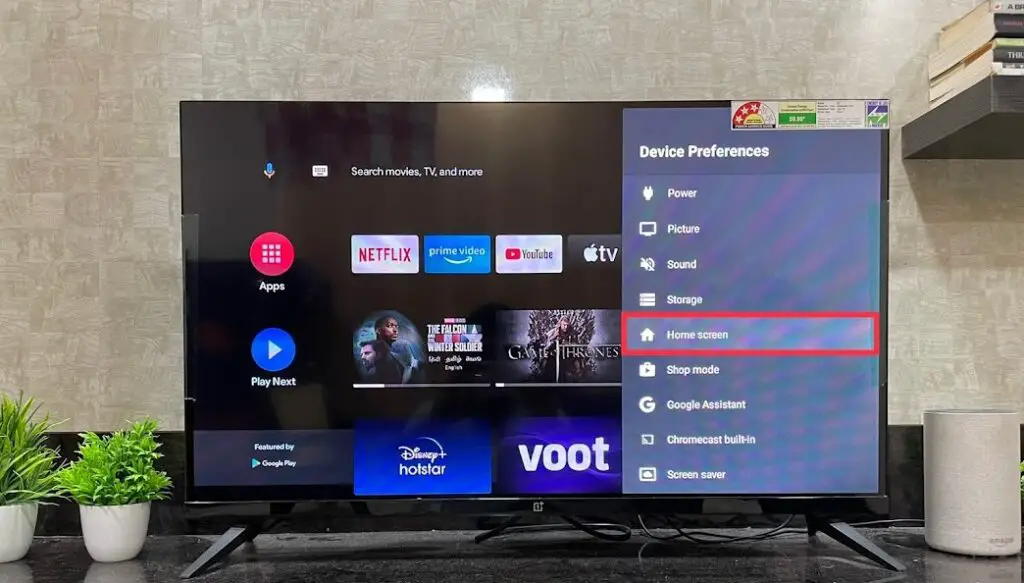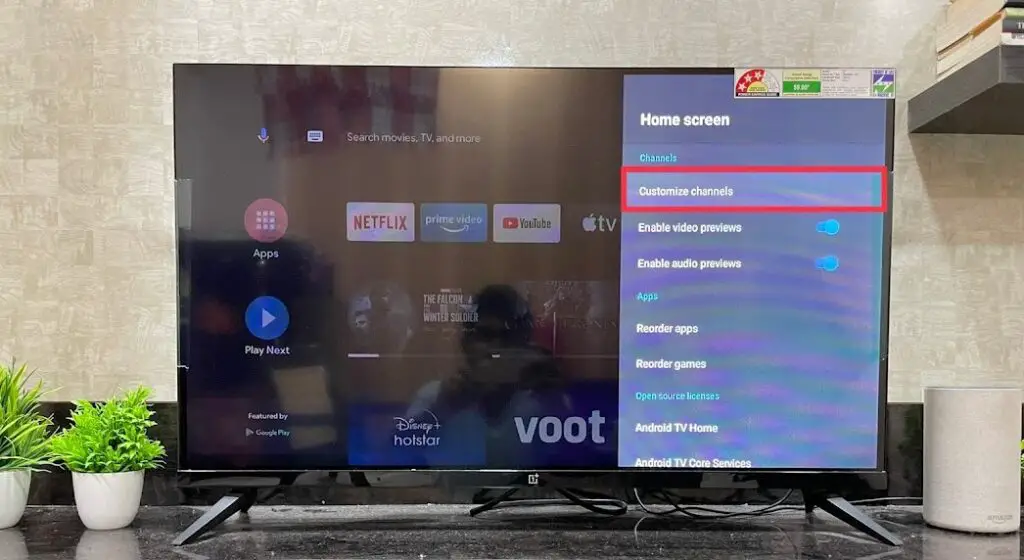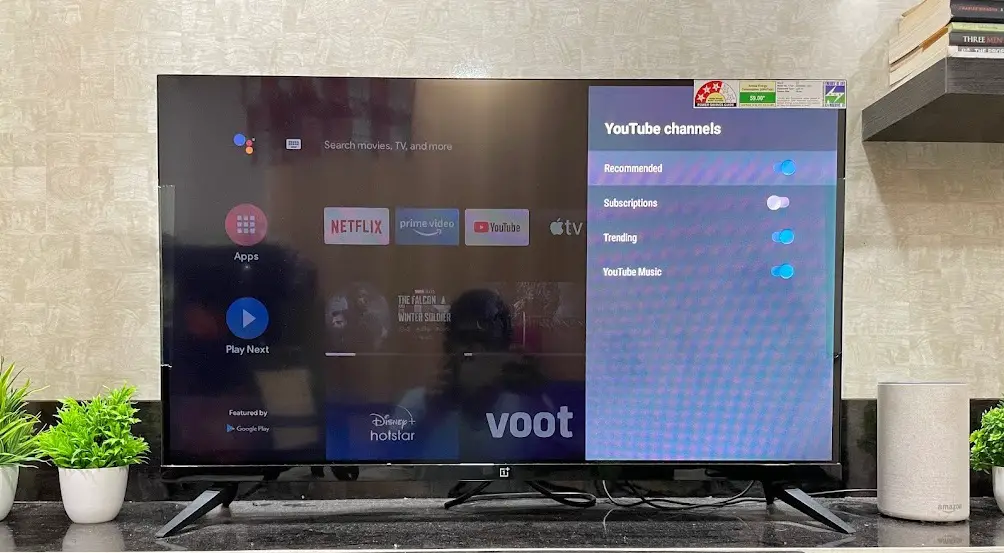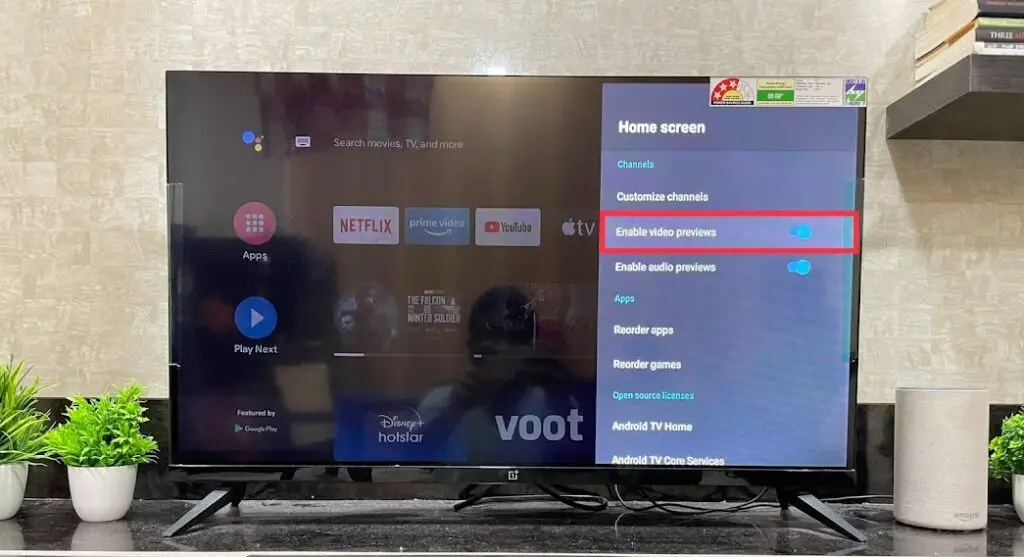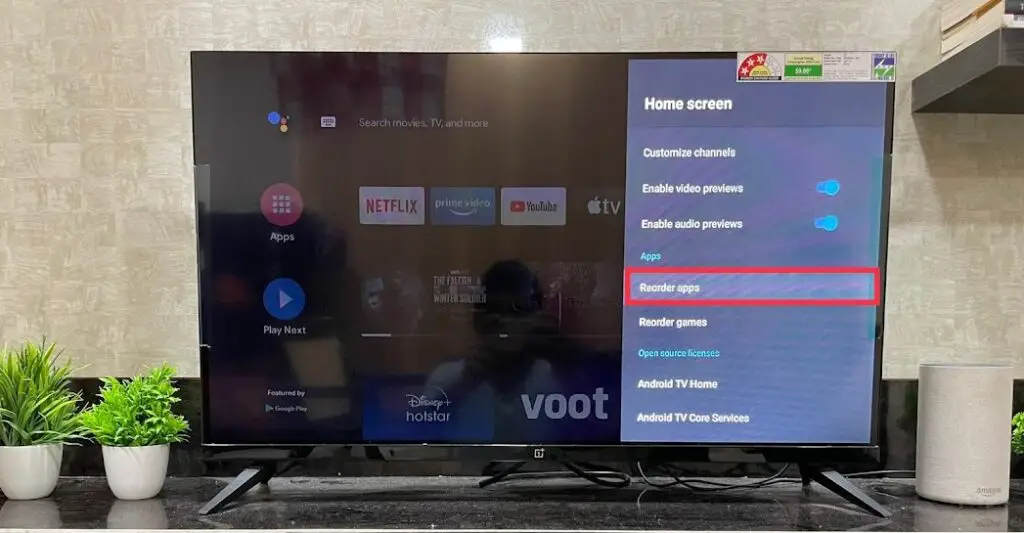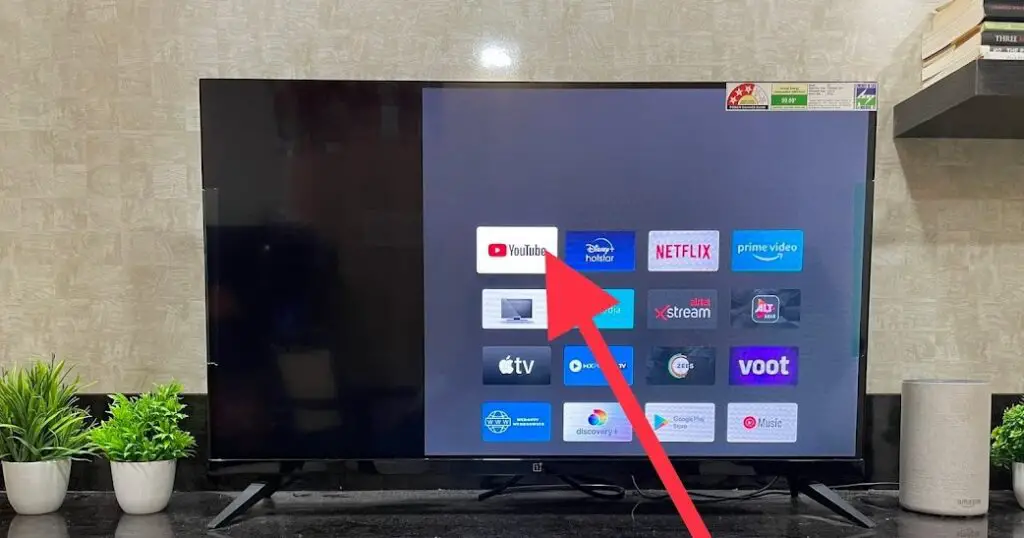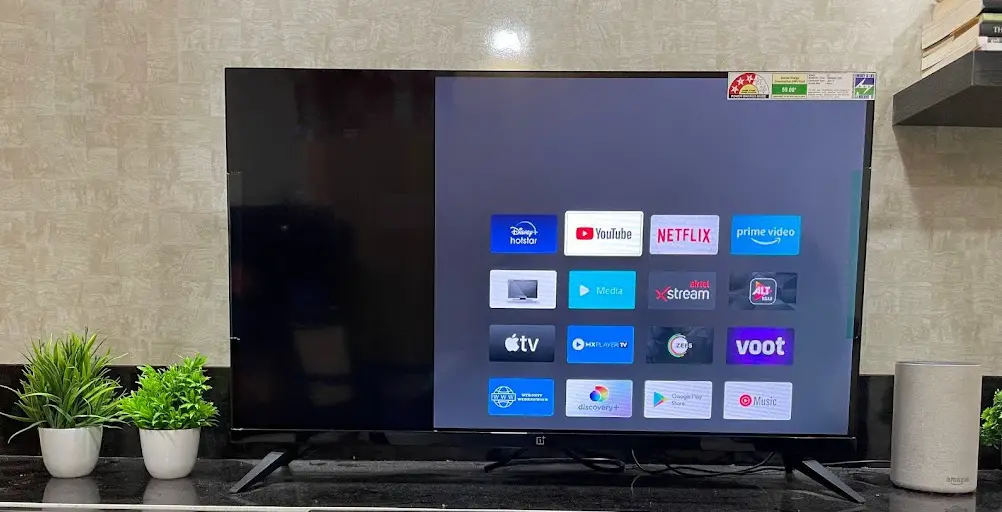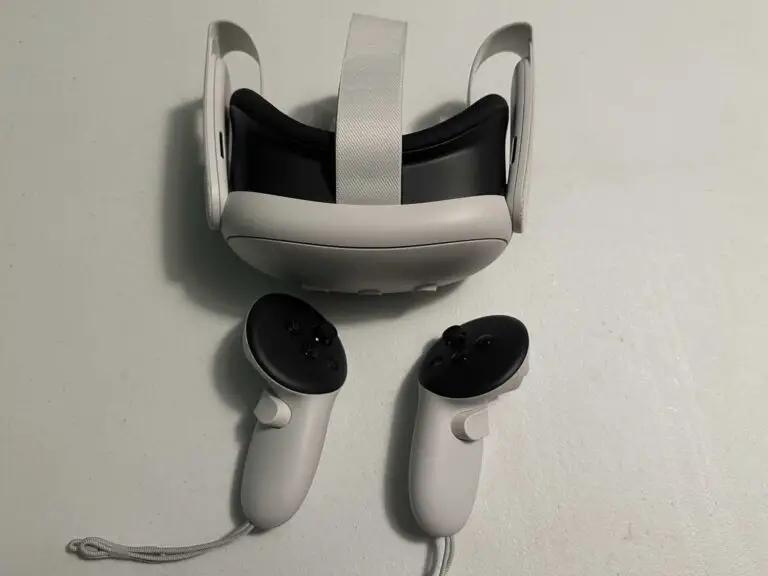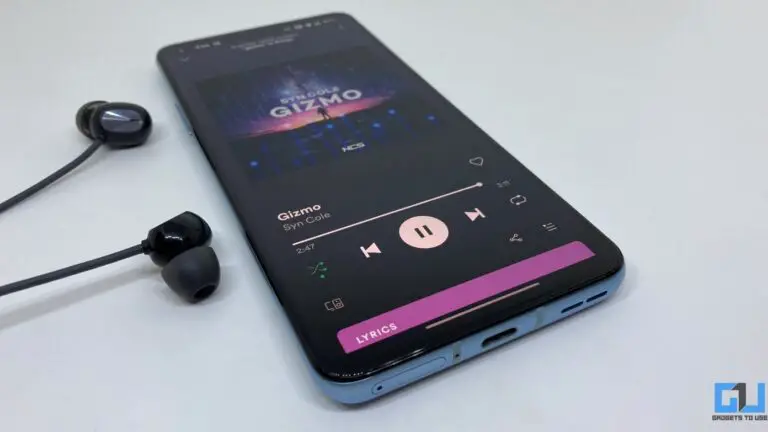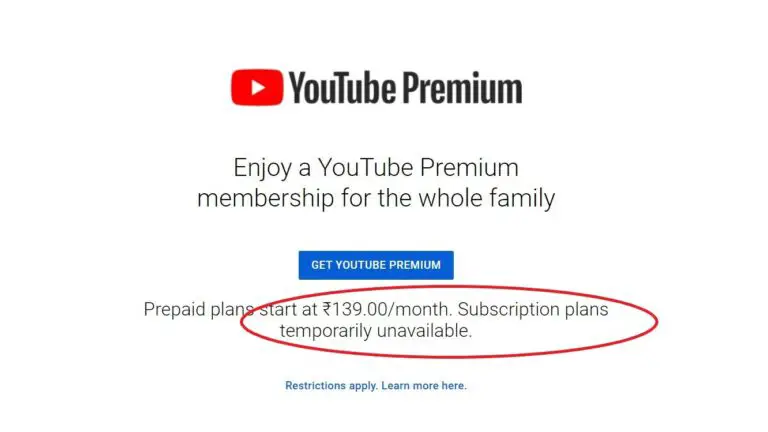3 sposoby personalizacji ekranu głównego Android TV
Jeśli używasz telewizora z platformą Android TV, ekran główny może być już skonfigurowany z preinstalowanymi aplikacjami i często oglądanymi kanałami. Ale jeśli chcesz to zmienić, a także zachowanie aplikacji na ekranie głównym, możesz to łatwo zrobić dzięki elastyczności systemu operacyjnego Android. Tutaj powiem Ci, jak dostosować ekran główny swojego Android TV.
Spersonalizuj ekran główny swojego Android TV
Możesz dostosować kanały, które pojawiają się na ekranie głównym telewizora, a także zmienić ich kolejność, tak aby ulubione znalazły się na górze listy. Wykonaj czynności wymienione poniżej, aby spersonalizować wszystko na swoim telewizorze.
Dostosuj kanały
1. Włącz Android TV i na ekranie głównym kliknij ikonę Ustawienia (kółko) w prawym górnym rogu.
2. Teraz w Ustawieniach wybierz „Preferencje urządzenia”.
3. Na następnej stronie przewiń i naciśnij „Ekran główny”.
4. Teraz zobaczysz kilka funkcji ekranu głównego, które możesz zmienić.
5. Pierwszy z nich to „Dostosuj kanały”, a po kliknięciu zobaczysz różne kanały, które oglądasz na swoim telewizorze.
Tutaj możesz wyłączyć funkcję „Odtwórz następny” dla tych kanałów. Na przykład w przypadku YouTube możesz wybrać, które karty chcesz czytać na ekranie. Możesz wybierać spośród trendów, subskrypcji i rekomendacji.
Włącz / wyłącz podgląd wideo lub audio
1. Następnie możesz włączyć lub wyłączyć podglądy wideo i audio.
2. Po prostu wróć do ustawień z głównego ekranu głównego i w sekcji Kanały włącz / wyłącz przełączniki obok nich.
Zmień kolejność aplikacji lub gier
Oprócz tych dwóch ustawień możesz także zmienić kolejność aplikacji i gier na telewizorze.
1. Na stronie ustawień ekranu głównego przewiń do sekcji Aplikacje i poniżej kliknij „Zmień kolejność aplikacji”.
2. Następnie zobaczysz wszystkie aplikacje zainstalowane na telewizorze. Możesz kliknąć aplikację, którą chcesz przenieść.
3. Następnie kliknij aplikację, którą chcesz zastąpić. To wszystko, poprzednio wybrana aplikacja zmieni pozycję wraz z nową wybraną aplikacją.
Podobnie możesz to zrobić również w przypadku gier.
Była to więc kwestia personalizacji ekranu głównego Android TV. Aby uzyskać więcej wskazówek i sztuczek dotyczących telewizorów inteligentnych, bądź na bieżąco!
Możesz również śledzić nas, aby otrzymywać natychmiastowe wiadomości techniczne pod adresem wiadomości Google lub po porady i wskazówki, recenzje smartfonów i gadżetów, dołącz GadżetyUżyj grupy telegramów lub zasubskrybuj najnowsze filmy z recenzjami GadgetsToUse kanał YouTube.